笔记本固态硬盘无法启动如何恢复数据 笔记本固态盘恢复数据的技巧
289人参与 • 2024-02-05 • 笔记本
如今,越来越多的笔记本电脑使用固态硬盘来存储数据,因为与传统机械硬盘相比,固态硬盘可为电脑提供更短的启动时间和更即时的数据传输。但一些用户的固态硬盘无法启动。我们来看一个案例。
“我的固态硬盘出现问题,不允许我的系统从它启动。第二天,我启动电脑,它说由于某种原因正在恢复我的d驱动器。一直卡在99%,花了大约2个小时才完成。我重新启动它,但它没有显示在bios的启动选项中。所以我安装了新的m.2固态硬盘。但它不允许我复制我的东西。那么启动找不到固态硬盘如何恢复数据呢?谢谢。”

当谈到固态硬盘无法启动的可能原因时,有几个因素。如果你的固态硬盘作为存储启动分区的本地c盘,并且你已经不小心删除了windows7、8、10 或11中的启动分区,此固态硬盘就无法启动了。
除此之外,固态硬盘本身也可能存在问题。例如,固态硬盘固件过时或损坏、文件系统损坏等。在这些情况下,你需要从失效或出现故障的固态硬盘中恢复数据。
固态硬盘无法启动如何恢复数据?
如前所述,缺少启动分区是导致电脑无法启动的可能原因。以下是从无法启动固态硬盘恢复数据的方法。
方法1. 制作可启动u盘以从无法启动的固态硬盘中恢复文件
此时,请使用这个专业且免费的傲梅分区助手创建可启动u盘。然后更改可启动u盘的启动顺序。无需删除,你可以直接从该固态硬盘获取你想要的数据。
注意:
- 如果预算允许,可以使用新的u盘,因为此过程会格式化usb数据。
- 准备另一台可以工作的电脑。
1. 在另一台工作电脑上下载并安装免费的傲梅分区助手。将u盘连接到电脑,打开分区助手单击“制作可启动媒体” > “下一步”。

2. 选择“usb启动设备”并单击“执行”开始挂起的操作。
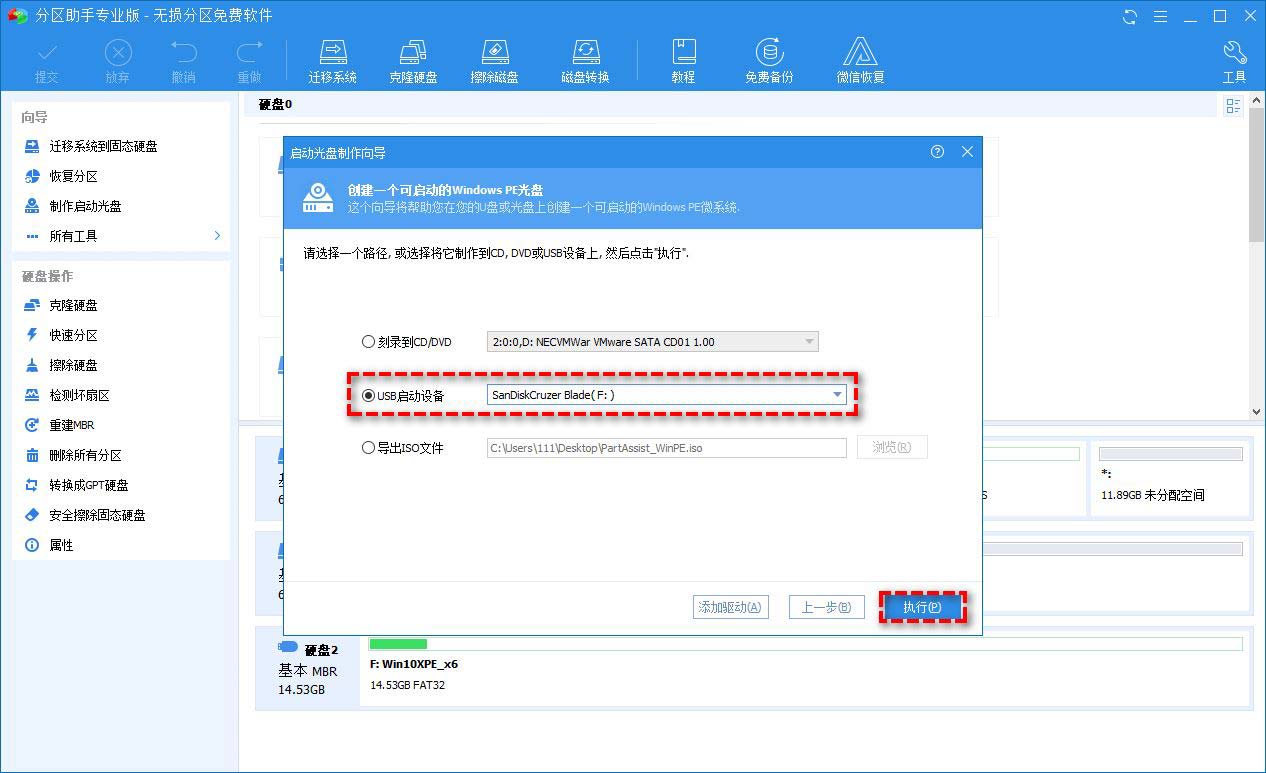
3. 单击“是”按钮开始该过程。
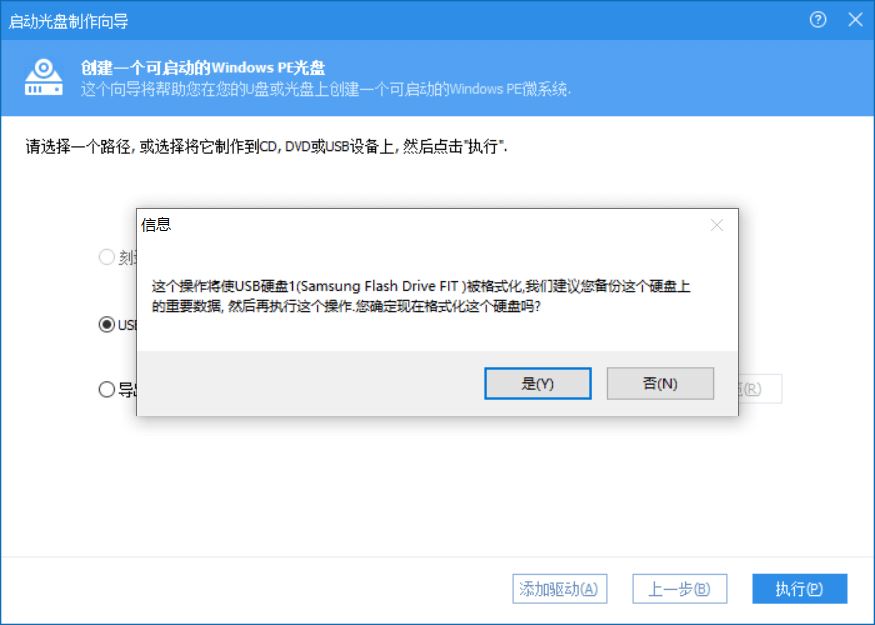
4. 将可启动u盘连接到无法启动的电脑后,进入其bios。
5. 在bios中,找到启动菜单并查找启动顺序。
6. 更改可启动u盘的启动顺序。
7. 按 f10 键确认你的电脑将从可启动u盘启动。
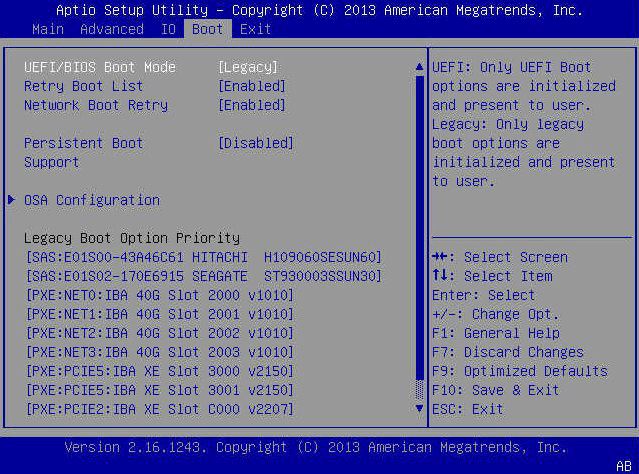
方法2. 通过数据恢复软件恢复固态硬盘删除的文件
请先按照以下步骤禁用trim,因为激活trim会在数据丢失后导致更多问题。
1. 在搜索栏中输入“cmd”,然后选择“以管理员身份运行”以打开命令提示符窗口。

2. 在命令提示符窗口中键入“fustilbehaviorquerydisabledeletenotify”,然后按“回车”继续。

3. 等待看到返回数据。如果返回数据为1,则表示trim已激活。如果返回数据为0,则表示trim被禁用。
4. 要禁用它,请在窗口中键入“fustilbehaviordisabledeletenotify0”。
如果你已从固态硬盘中删除了文件,则还需要在启动电脑后从固态硬盘中恢复已删除的文件。可以使用专业的windows 数据恢复软件,如傲梅恢复之星从固态硬盘恢复已删除和丢失的文件。
- 兼容多种系统。在windows 11/10/8/7中支持ntfs、fat32、exfat、refs。(与64位和32位操作系统兼容。)
- 支持多种情况下的数据恢复。可以从系统崩溃、误删除、病毒攻击、磁盘格式化等情况下恢复数据。
- 快速恢复数据。凭借其扫描引擎和数据恢复算法,傲梅恢复之星可以快速查找和恢复已删除或丢失的数据。
- 恢复多种类型的文件。可以恢复word、excel、ppt、照片、视频、音频、邮件、网页、压缩文件等200+种数据。
1. 在你的电脑上下载安装运行傲梅恢复之星,识别到磁盘后,选择在删除之前包含所需文件的分区/磁盘,然后单击“开始扫描”。

2. 自动执行快速扫描和深度扫描后,你将看到已删除和丢失的文件。
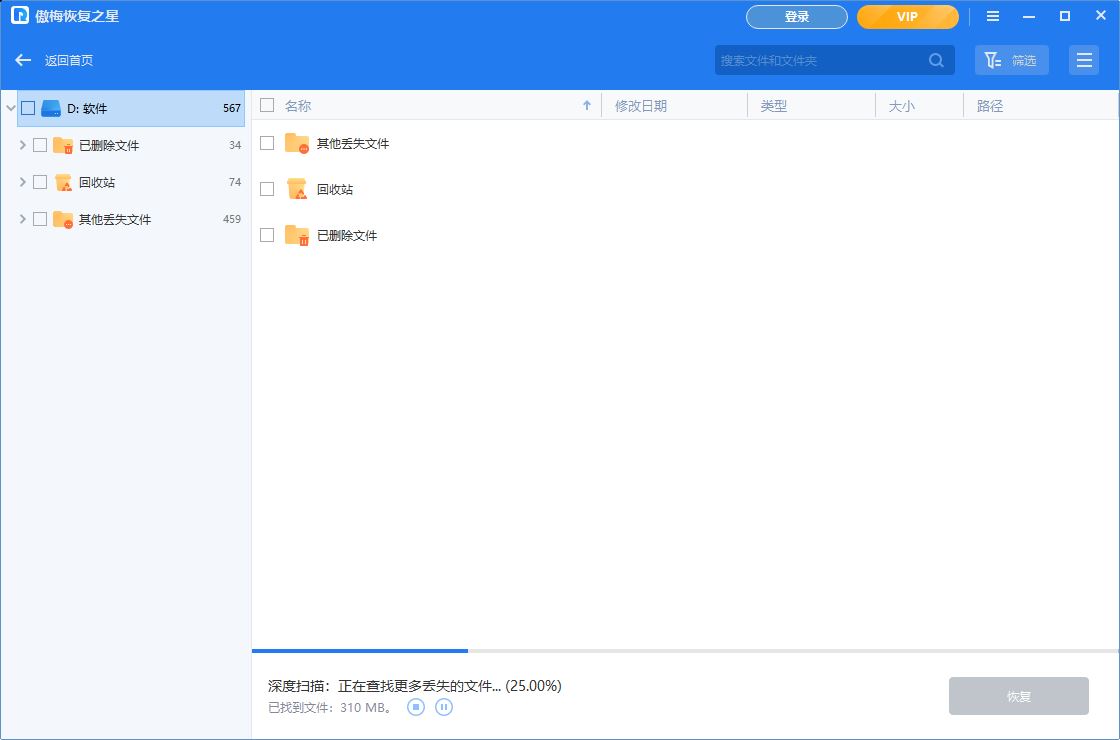
- 名称:键入所需文件的文件名以缩小搜索范围。
- 修改日期:根据你的情况设置日期(今天、昨天、最近7/30天等)。
- 大小:根据你的需要筛选文件大小(<128kb、128kb~1mb、1mb~512mb等)。
3. 检查扫描结果并选择你需要的数据。然后单击“恢复 x 个文件”并将这些恢复的文件保存在新位置。
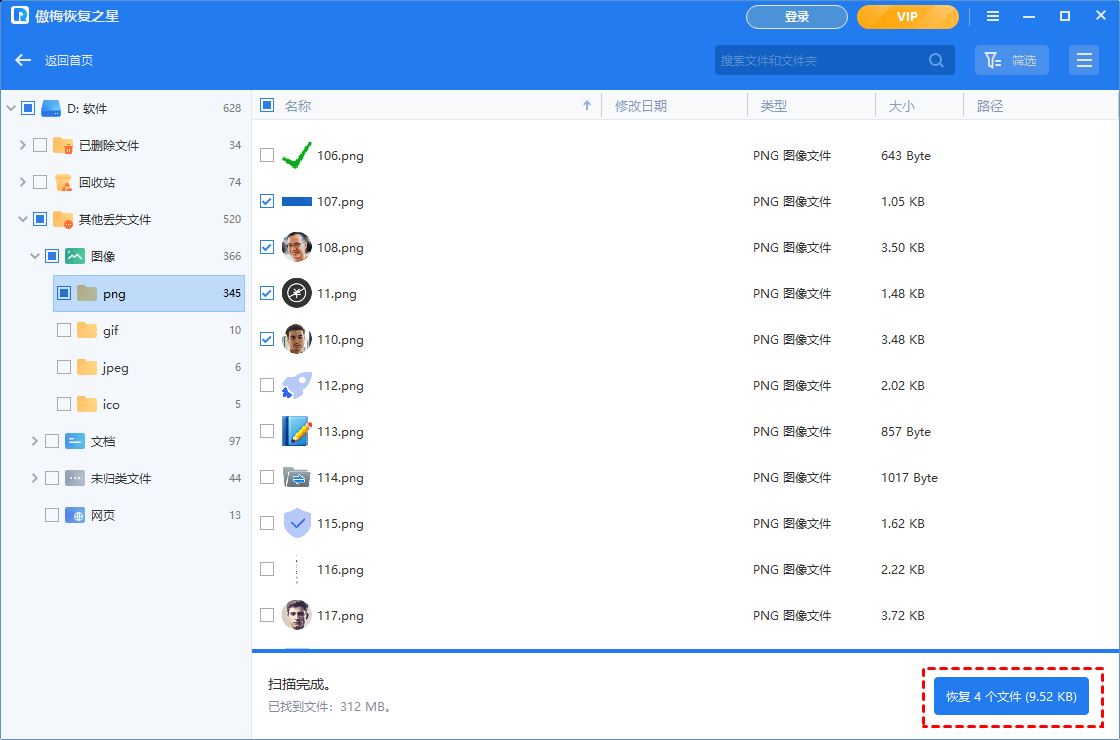
固态硬盘无法启动恢复数据的其他方法
如上所述,固态硬盘问题也会导致笔记本电脑无法启动。如果你希望从损坏的固态硬盘恢复数据,请继续阅读本文。
方法1. 使用power cycle方式
如果你的固态硬盘因电源故障而损坏,电源循环可以为你提供帮助。
1. 拔下固态硬盘的数据线>保持电源开启至少30分钟>然后关闭电源30秒。
2. 重新连接电源30分钟>再次关闭30秒>并重新连接数据线。
方法2. 通过设备管理器更新固态硬盘固件
在某些情况下,如果你的固态硬盘无法启动,则固件已损坏。请参考以下步骤更新你的固态硬盘固件。
1. 按“ win + x ”并单击打开“设备管理器”。
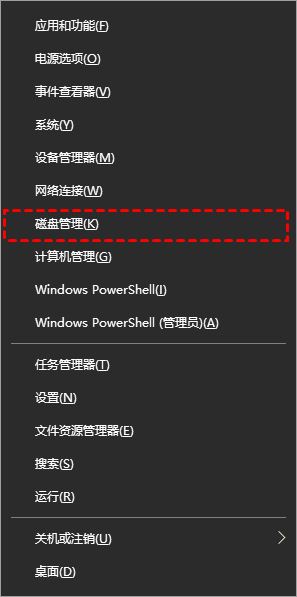
2. 转到“磁盘驱动器”并将其展开。然后右键单击你的固态硬盘驱动器并选择“属性”按钮。
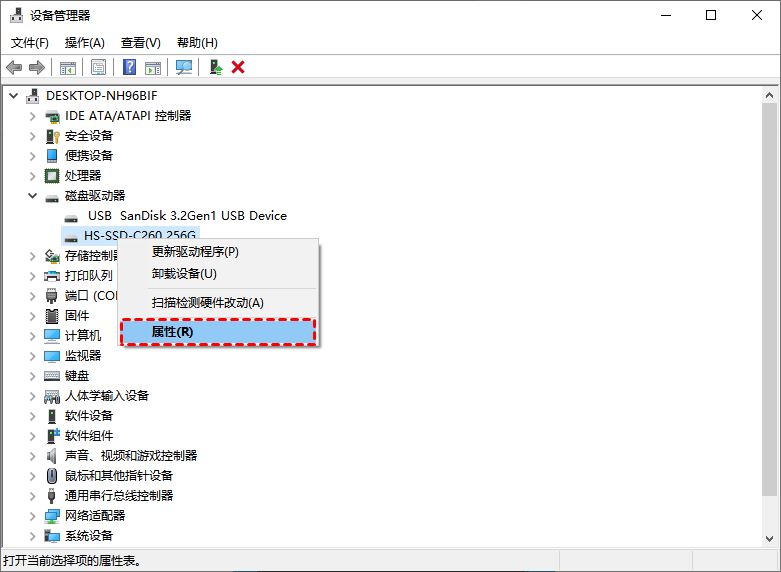
3. 在“详细信息”选项卡下,选择“硬件id” > 单击“确定”保存这些更改。
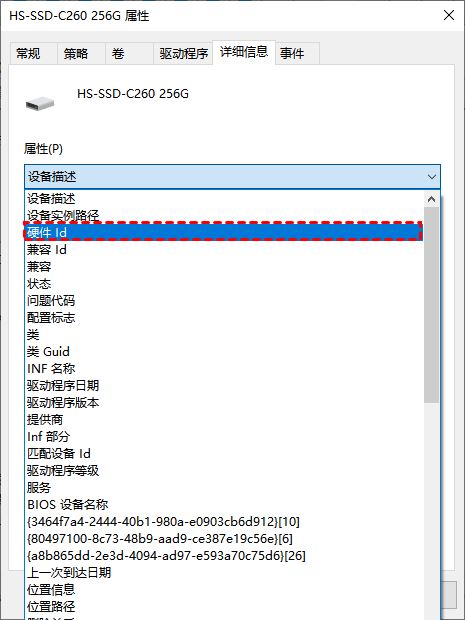
方法3. 修复固态硬盘损坏的文件系统
有时,未知的文件系统错误可能会导致你的固态硬盘损坏/出现故障。要解决此问题,请运行 chkdsk命令来检查和修复硬盘驱动器上损坏的文件系统和坏扇区。
1. 将硬盘连接到电脑,在“开始”菜单旁边的搜索栏中键入cmd,然后单击“以管理员身份运行”。

2. 输入命令chkdsk #: /f将#替换为硬盘的盘符,然后按回车键继续。

方法4. 通过磁盘管理格式化固态硬盘
如果你的固态硬盘的文件系统无法与你当前的windows操作系统兼容,你可以根据需要通过磁盘管理实用程序设置兼容的文件系统。此修复也可以帮助你从未检测到的固态硬盘恢复数据。
1. 在电脑上的搜索栏中输入“磁盘管理”并将其打开。
2. 右键单击无法识别的硬盘,然后选择“格式化”选项。
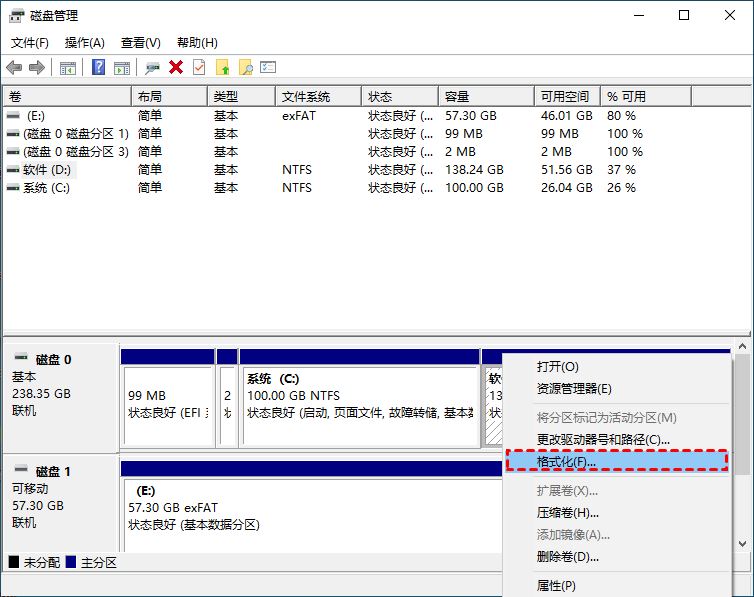
3. 选择适用于你当前 windows 操作系统的文件系统。然后单击“确定”保存这些更改。
结语
固态硬盘无法启动如何恢复数据?阅读本文后,你可以找出固态硬盘无法启动的可能原因,并找到相应的方法来解决此问题,希望大家喜欢,请继续关注代码网。
您想发表意见!!点此发布评论
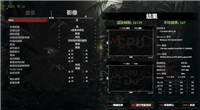
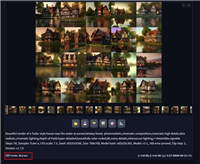


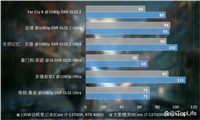

发表评论